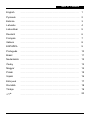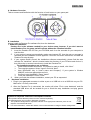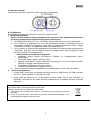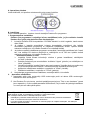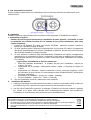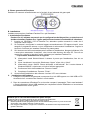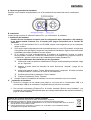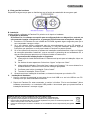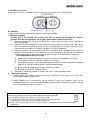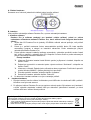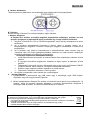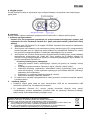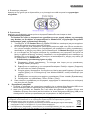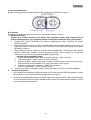Table of Contents
English
…………………………………………………………….. …………………………………
1
Русский
…………………………………………………………….. …………………………………..
2
Estonia
…………………………………………………………….. …………………………………..
3
Latvieṥu
…………………………………………………………….. …………………………………..
4
Lietuviṥkai
…………………………………………………………….. …………………………………..
5
Deutsch
…………………………………………………………….. …………………………………
6
Français
…………………………………………………………….. …………………………………
7
Italiano
…………………………………………………………….. …………………………………
8
ESPAÑOL
…………………………………………………………….. …………………………………
9
Português
…………………………………………………………….. …………………………………
10
Brasil
…………………………………………………………….. …………………………………
11
Nederlands
…………………………………………………………….. …………………………………
12
Česky
…………………………………………………………….. …………………………………
13
Magyar
…………………………………………………………….. …………………………………
14
Polski
…………………………………………………………….. …………………………………
15
Srpski
…………………………………………………………….. …………………………………
16
Ελληνικά
…………………………………………………………….. …………………………………
17
Română
…………………………………………………………….. …………………………………
18
Türkçe
…………………………………………………………….. …………………………………
19
ﻲﺑﺮﻋ
…………………………………………………………….. …………………………………
20
La page charge ...
La page charge ...
La page charge ...
La page charge ...
La page charge ...
La page charge ...

FRANÇAIS
7
A. Vue d’ensemble du matériel
Prenez quelques instants pour vous familiariser avec les diverses fonctions des boutons de votre
manette de jeu.
B. Installation
Installez toujours le logiciel Pandora Pro en premier avant de passer à l’installation du matériel.
1. Installation du logiciel
Pandora Pro est le logiciel nécessaire à l’installation de votre appareil ; néanmoins, si vous
ne souhaitez pas installer Pandora Pro, la manette de jeu pourra fonctionner, mais sans
l’option vibrations.
1.
Insérez le CD Pandora Pro dans votre lecteur CD-ROM ; patientez quelques instants le
temps que l’ordinateur charge le disque.
2.
Si votre système permet l’exécution automatique de tout nouveau CD inséré, le programme
démarrera automatiquement et l’écran d’installation s’affichera. Suivez alors les instructions
afin d’installer Pandora Pro étape par étape.
3.
Si votre système ne démarre pas automatiquement l’installation du logiciel, procédez alors
manuellement en recherchant le fichier « Install bat » situé dans le répertoire du CD inséré ;
double-cliquez dessus pour l’exécuter et l’écran d’instructions pour l’installation de Pandora
Pro s’affiche.
La procédure d’installation se déroule comme suit :
Écran de l’Assistant d’installation : le système est prêt pour l’installation ; cliquez sur
« Next » (Suivant).
Informations sur le copyright : sélectionnez l’option « Agree » (J’accepte) et cliquez sur
« Next ».
Informations sur l’utilisateur : entrez les données « User’s name and Company » (Nom
de l’utilisateur et de la société). Si votre ordinateur utilise Window 2000/XP, sélectionnez
une limite d’utilisation.
Confirmation et installation : cliquez sur « Install » (Installer).
Fin de l’installation : cliquez sur « Finish » (Terminer).
4.
Une fois l’installation terminée, redémarrez votre ordinateur.
2. Installation du matériel
1. Insérez le connecteur de votre manette de jeu dans un port de concentrateur USB, ou dans un
port USB de votre PC. Assurez-vous que la connexion est fermement en place.
2. Une fois votre Pandora Pro connecté, le message « Détection de nouveau matériel » apparaît
sur l’écran et le pilote USB standard sera automatiquement détecté pour parachever
l’installation et vous permettre de commencer à jouer immédiatement.
Symbole de collecte séparée dans les pays européens
Ce symbole indique que ce produit doit faire l’objet d’une collecte séparée.
Ce qui suit ne s’applique qu’aux utilisateurs résidant dans les pays européens :
Ce produit a été conçu afin de faire l’objet d’une collecte séparée dans un centre de tri adéquat.
Ne vous débarrassez pas de ce produit avec vos ordures ménagères.
Pour plus d’informations, contactez votre revendeur ou le service assurant l’élimination des
déchets.
La page charge ...
La page charge ...
La page charge ...
La page charge ...

NEDERLANDS
12
A. Hardware overzicht
Neem even de tijd om vertrouwd te raken met de functie van elke knop op je game pad.
B. Installatie
Installeer altijd eerst de Pandora Pro software, daarna de hardware.
1. Software installatie
Pandora Pro is de software die u nodig hebt voor de setup van uw apparaat; indien u
Pandora Pro niet wilt installeren, zal de game pad werken zonder de trilfunctie.
1.
Plaats de Pandora Pro CD in uw CD-ROM drive; wacht enkele seconden tot de computer de
disc heeft geladen.
2.
Indien het systeem is ingesteld om automatisch een nieuw ingevoerde CD te lezen, dan zal het
autorun programma uitgevoerd worden en zal het installatiescherm zichtbaar worden. Volg de
instructies op het scherm om Pandora Pro stap-voor-stap te installeren.
3.
Indien uw systeem de installatiesoftware niet automatisch doet opstarten, gelieve dan het
bestand “Install bat” dat zich in de directory van uw CD-ROM drive bevindt, aan te klikken en
volg dan de instructies die op het scherm getoond worden om Pandora Pro te installeren.
De installatieprocedure is als volgt:
Install Shield Wizard informatie. Het systeem is klaar om te installeren, klik “Next".
De copyright verschijnt. Selecteer “Agree” en klik “Next”.
Gebruikersinformatie. Typ uw gebruikersnaam en bedrijf in. Indien uw systeem Windows
2000/XP is, selecteer dan de gepaste gebruikersbeperkingen.
Bevestig om de installatie op te starten. Druk op “Install”.
Beëindig de installatie. Druk op “Finish”.
4.
Wanneer de installatie voltooid is, herstart dan uw PC, zoals gevraagd wordt.
2. Hardware Installatie
1. Plug de game pad connector in een poort van een USB hub of in een poort van uw PC. Zorg
ervoor dat het goed is aangesloten.
2. Nadat Pandora Pro is aangesloten, zal de monitor “Found new hardware" tonen en de
standaard USB driver zal worden gezocht zodat de gemakkelijke installatie kan worden voltooid
en u onmiddellijk kan beginnen spelen.
Symbool voor gescheiden afvalophaling in Europese landen
Dit symbool geeft aan dat dit product afzonderlijk moet worden opgehaald.
Het volgende geldt alleen voor inwoners van Europese landen:
Dit product werd ontworpen voor gescheiden inzameling op een geschikt
inzamelingspunt. Het hoort niet bij het huishoudelijk afval.
Neem voor meer informatie contact op met de verkoper of de plaatselijke overheid, belast met het
afvalbeheer.
La page charge ...
La page charge ...
La page charge ...
La page charge ...
La page charge ...
La page charge ...

TÜRKÇE
19
A. Donanım Açıklaması
Kısa bir zaman ayırarak oyun tabletinizdeki her bir düğmenin fonksiyonunu tanıyın.
B. Kurulumu
Her zaman ilk olarak Pandora Pro yazılımını, sonrasında donanımı kurunuz.
1. Yazılımın Kurulumu
Pandora Pro, cihazın kurulumu için gerekli olan yazılımdır; ancak, eğer Pandora Pro’yu
kurmak istemiyorsanız, oyun tabletiniz titreşim fonksiyonu olmaksızın işlev gösterecektir.
1.
Pandora Pro CD’sini CD-ROM’unuza takınız; bilgisayarınızın diski yüklemesi için birkaç
saniye bekleyiniz.
2.
Eğer sisteminiz yeni takılan bir CD’yi otomatik olarak okumak üzere ayarlanmış ise, auto run
programı yürütülür ve kurulum ekranı belirir. Pandora Pro’yu adım-adım kurmak üzere ekran
talimatlarını izleyiniz.
3.
Eğer sisteminiz kurulum yazılımını otomatik olarak başlatmazsa, CD sürücüsü dizini altında
bulunan “Install bat” otomatik yürütme dosyasını bulunuz, bunu tıklayınız ve sonrasında
Pandora Pro’yu kurmak üzere ekran talimatlarını takip ediniz.
Kurulum işlemi aşağıdaki gibidir:
Install Shield Wizard bilgileri: Sistem kuruluma hazırdır, “Next ” tıklayınız.
Telif hakları belirir: “Agree” seçiniz ve “Next” tıklayınız.
Kullanıcı bilgileri: “User’s name and Company” kısmına kullanıcı ismi ve şirketi giriniz.
Eğer sisteminiz Window 2000/XP ise, uygun bir kullanım limiti seçiniz.
Kurulumun başlamasını onaylayın: “Install” tuşuna basınız.
Kurulumu tamamlayın: “Finish” tuşuna basınız.
4.
Yazılımın kurulumunu bitirdiğiniz zaman, sizden istendiği üzere PC’nizi yeniden başlatınız.
2. Donanımın Kurulumu
1. Oyun tabletinizin konektörünü USB hub’ındaki ve PC’nizde bulunan USB hub’ındaki bir yuvaya
takınız. Bunun sıkı bir şekilde takılmış olduğundan emin olunuz.
2. Pandora Pro bağlandıktan sonra, monitörde “Yeni bir donanım bulundu” yazısı görüntülenecek
ve kolay kurulumu bitirmeniz üzere standart USB sürücüsü konumlandırılmış olacaktır, hemen
oyun oynamaya başlayabilirsiniz.

ا ا
20
أ. ة
زا
ا تا فو و آ رز
ا.
..
.
ب .
. .
.آا
ًاد أاPandora Proزا ،.
1.
ا
Pandora Pro آ اذإ ،و ؛زا دا ًرو Pandora Pro ، نو ا
زاها و.
..
.
1.
ص لد Pandora Proصا ا م نا ا ؛ا صاا ك طا .
2.
و ا ا ،ً ا طا صا ةءا داإ ما نآ اذإا . ا
ا ةدا تادراPandora Proة ة .
3.
ا ا ا ،ً ا ما أ اذإ"Install bat"، ياو ا صا ك
صاا ،ا او ، ا تا ا ا Pandora Pro.
و
تاءاإ
ا:
::
:
تInstall Shield Wizard: ق ا ، ه ما"Next) ا."(
ا ق : "Agree) ا "(او ق" Next) ا."(
ما ت: دأ تا"User’s name and Company )ا ما آاو"( نآ اذإ
Window 2000/XP ماا ،.
ا ء آ : ا"Install) ."(
ا ء : ا"Finish) ءإ."(
4.
ءإ ،ا ةد از آ ه ب.
2. آ
زا
1. و ا عز USB وأ عز USB ز ا. آ م.
2. Pandora Pro ،"Find a new hardware) را ز "(و
USBا ة ا أو ا ا ءإ .
-
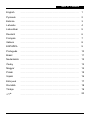 1
1
-
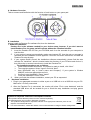 2
2
-
 3
3
-
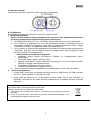 4
4
-
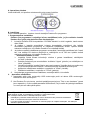 5
5
-
 6
6
-
 7
7
-
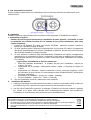 8
8
-
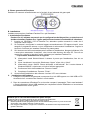 9
9
-
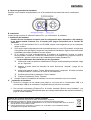 10
10
-
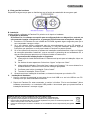 11
11
-
 12
12
-
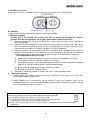 13
13
-
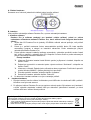 14
14
-
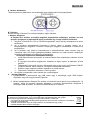 15
15
-
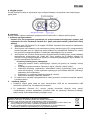 16
16
-
 17
17
-
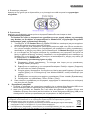 18
18
-
 19
19
-
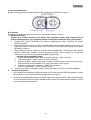 20
20
-
 21
21
GENUIS PANDORA PRO Le manuel du propriétaire
- Taper
- Le manuel du propriétaire
- Ce manuel convient également à
dans d''autres langues
- italiano: GENUIS PANDORA PRO Manuale del proprietario
- English: GENUIS PANDORA PRO Owner's manual
- español: GENUIS PANDORA PRO El manual del propietario
- Deutsch: GENUIS PANDORA PRO Bedienungsanleitung
- русский: GENUIS PANDORA PRO Инструкция по применению
- Nederlands: GENUIS PANDORA PRO de handleiding
- português: GENUIS PANDORA PRO Manual do proprietário
- polski: GENUIS PANDORA PRO Instrukcja obsługi
- čeština: GENUIS PANDORA PRO Návod k obsluze
- eesti: GENUIS PANDORA PRO Omaniku manuaal
- Türkçe: GENUIS PANDORA PRO El kitabı
- română: GENUIS PANDORA PRO Manualul proprietarului
Documents connexes
Autres documents
-
Genius MINI GAME PAD Manuel utilisateur
-
Acme Made GW01 Manuel utilisateur
-
Alpine iDA-X305S Quick Reference Manual
-
Alpine CDE-124SXM/ Le manuel du propriétaire
-
Sony XAV-W651BT Manuel utilisateur
-
Sony XAV-W651BT Manuel utilisateur
-
Kenwood KDC-202U Manuel utilisateur
-
Kenwood DPX593BT Manuel utilisateur